Kaip automatiškai atnaujinti "Firefox"
„Firefox“ yra viena mėgstamiausių mūsų naršyklių čiagroovyPost. Mes daug apie tai kalbėjome! Anksčiau paaiškinome, kaip rankiniu būdu atnaujinti „Firefox“, o šiandien apžvelgsiu, kaip sukonfigūruoti „Firefox“ automatiškai tikrinti ir įdiegti naujinimus / atnaujinimus.

Redaktorių pastaba: Šiomis dienomis "Firefox" atnaujinama taip dažnai, kadkai jūs perskaitysite tai, viskas gali atrodyti šiek tiek kitaip. Viskas gerai. Tikėtina, kad atidžiai atlikdami veiksmus, net ir pasikeitus versijai, procesas vis tiek turėtų būti gana vienodas.
Spustelėkite išskleidžiamajame meniu „Įrankiai, parinktys“ „Firefox“ (jei tai nerodoma pagal numatytuosius nustatymus, paspauskite Kairysis Alt klaviatūroje, kad būtų rodomi failų meniu „Firefox“ viršuje).
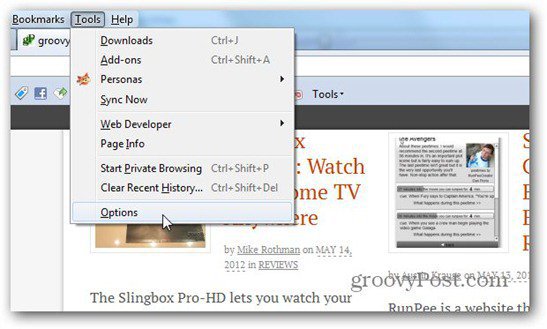
Atsidariusiame lange aukščiau esančioje skirtuko eilutėje eikite į „Advanced“, tada apačioje esančiame „Update“.
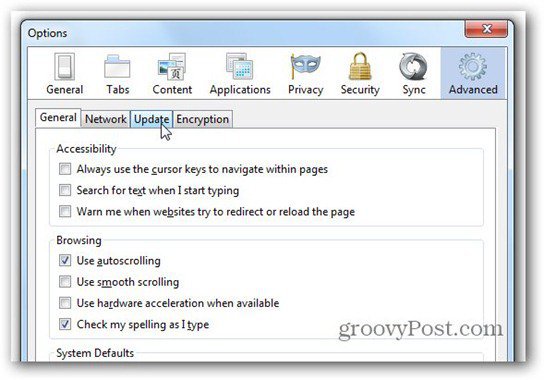
Dabar, paskutiniam žingsniui. Pasirinkite Automatiškai įdiegti atnaujinimus ir aš siūlau taip pat pažymėti Įspėkite, jei tai išjungs bet kurį mano priedą (jeigu ką). Tada spustelėkite Gerai.
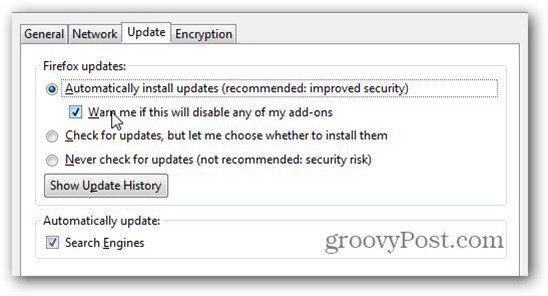
Viskas! Dabar neturėtų būti dėl ko nerimauti (išskyrus galbūt „Firefox“ paleidimą iš naujo po didelio atnaujinimo).






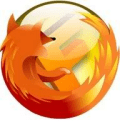

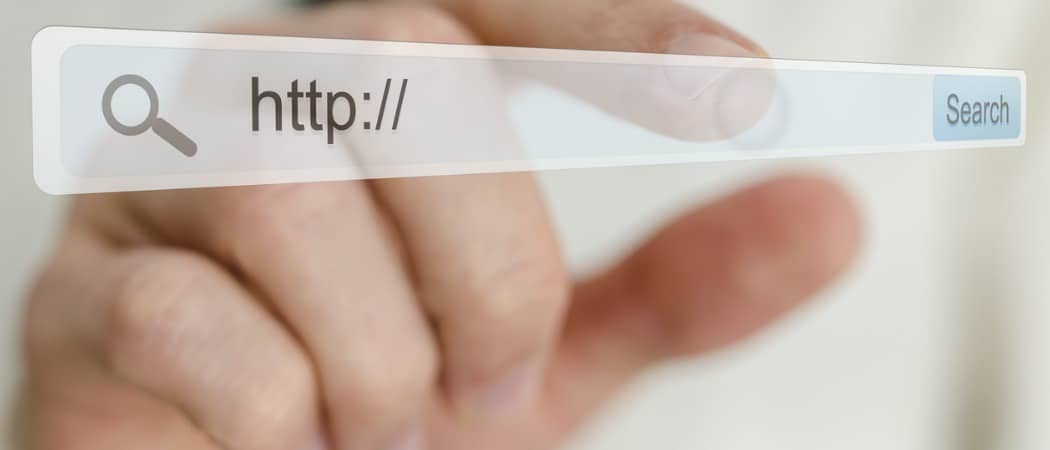

Palikite komentarą